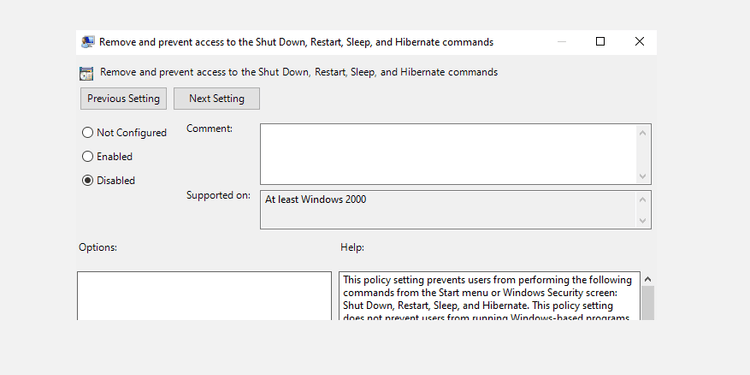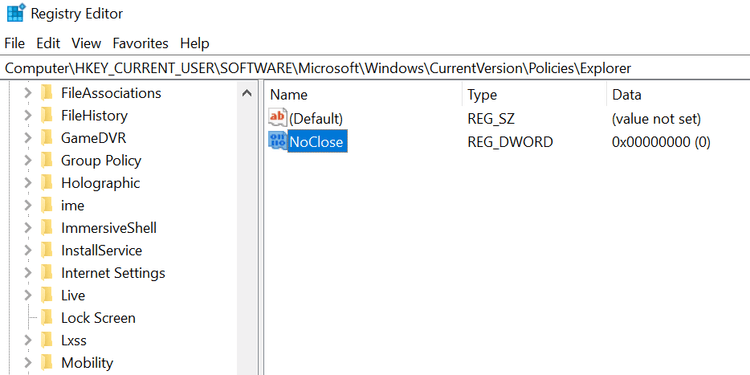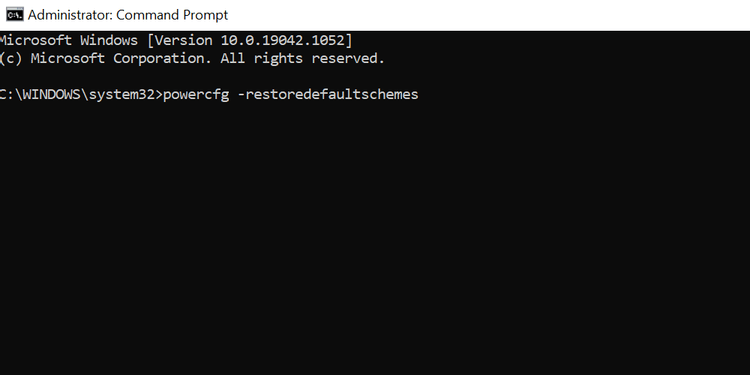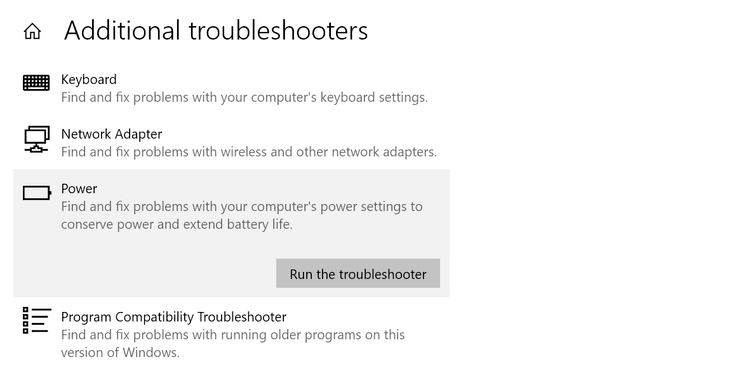Windows 10'da güç modunu seçemiyorum , ne yapmalıyım? Windows 10'da Şu anda Kullanılabilir Güç Seçeneği Yok hatasının nasıl düzeltileceği aşağıda açıklanmıştır .

Güç simgesine tıkladığınızda Windows 10 PC'nizde Şu anda Kullanılabilir Güç Seçeneği Yok mesajını almanızın birçok nedeni vardır . Neyse ki bu sorunu çözmek çok zor değil.
Windows 10'da Güç seçeneklerini kaybetme hatası nasıl düzeltilir
Yerel Grup İlkesi Düzenleyicisini Kullan
Windows'ta kullanıcıların bilgisayardaki Güç seçeneklerini kullanmasını engellemek için kullanabileceğiniz bir ayar vardır. Siz veya bir başkası bu seçeneği etkinleştirdiyseniz, Başlat menüsünde Güç seçeneklerini görememenizin nedeni budur .
Neyse ki, Yerel Grup İlkesi Düzenleyicisi'ndeki değeri değiştirerek bu sorunu çözebilirsiniz:
- Çalıştır kutusunu açmak için Windows + R tuşlarına aynı anda basın .
- İlgili alana gpedit.msc yazın ve Enter tuşuna basın .
- Yerel Grup İlkesi Düzenleyicisi ekranında , sol kenar çubuğundan Kullanıcı Yapılandırması > Yönetim Şablonları > Başlat Menüsü ve Görev Çubuğu'na gidin .
- Sağ tarafta, Kapat , Yeniden Başlat , Uyku , Hazırda Beklet komutlarını Kaldır ve erişimi engelle seçeneğini bulun ve çift tıklayın.
- Giriş penceresinde üst kısımda Devre Dışı seçeneğini seçin.
- Değişiklikleri kaydetmek için Uygula'yı ve ardından alttaki Tamam'ı tıklayın .
- PC'nizi yeniden başlatın.
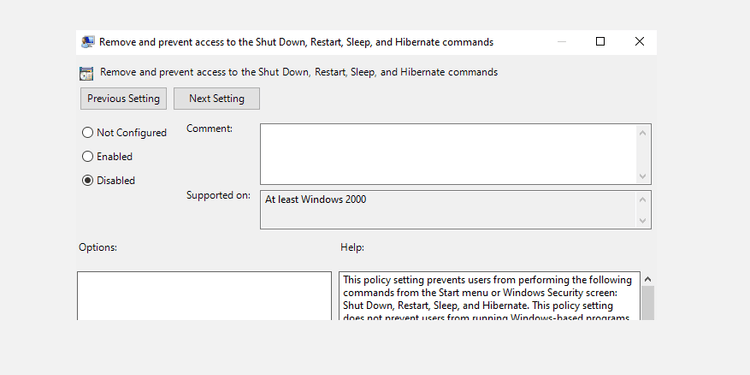
Windows Kayıt Defterini Düzenle
Windows 10'un Home sürümünü kullanıyorsanız Yerel Grup İlkesi Düzenleyicisi'ne erişmeniz gerekmez. Bu durumda, güç seçeneklerini gizleme ayarını kapatmak için Kayıt Defteri Düzenleyicisi'ni kullanın.
Her adımın ayrıntıları:
1. Çalıştır kutusunu açmak için Windows + R tuşlarına aynı anda basın .
2. Çalıştır penceresine regedit yazın ve Enter tuşuna basın .
3. Kayıt Defteri Düzenleyicisi ekranında aşağıdaki yola gidin:
HKEY_CURRENT_USER\Software\Microsoft\Windows\CurrentVersion\Policies\Explorer
4. Sağ panelde Kapatma Yok öğesine çift tıklayın .
5. NoClose'un Değer verisini 0'a ayarlayın ve Tamam'a tıklayın .
6. Bilgisayarı yeniden başlatın.
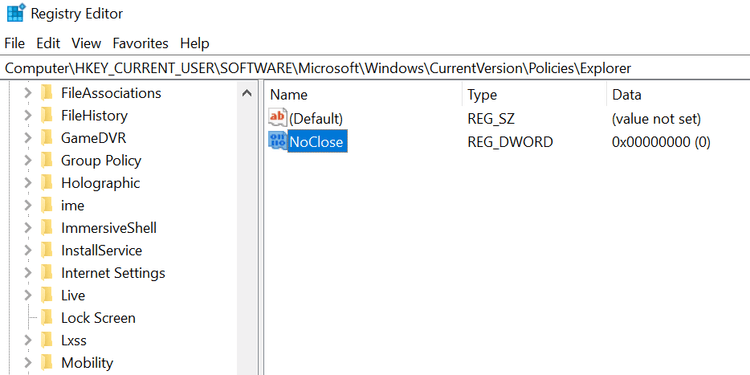
Varsayılan Güç Planını geri yükle
Birisi Güç Planını düzenlediyse, Güç seçeneği olmadığından dizüstü bilgisayar kapatılamaz ve yeniden başlatılamaz. Şimdi Güç Planını aşağıdaki gibi sıfırlamanız gerekiyor:
1. Başlat menüsünü açın, Komut İstemi'ni bulun , Yönetici olarak çalıştır'ı tıklayın .
2. Kullanıcı Hesabı Denetimi penceresinde Evet'i seçin .
3. Komut İstemi penceresinde aşağıdaki komutu girin ve Enter tuşuna basın :
powercfg -restoredefaultschemes
4. Güç Planınız sıfırlanacaktır.
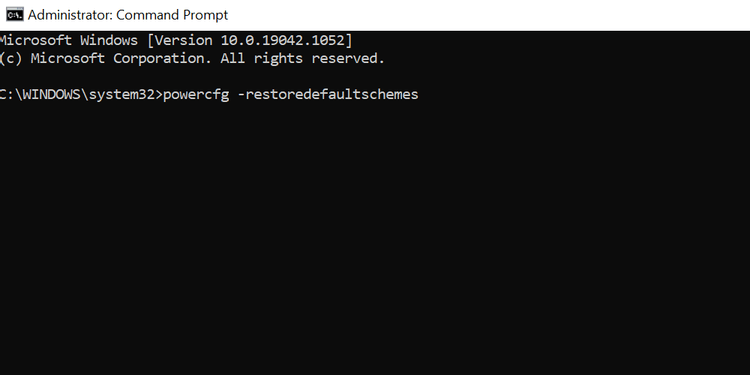
Güç Sorun Gidericisini Kullan
- Ayarlar uygulamasını açmak için Windows + I tuşlarına basın .
- Güncelleme ve Güvenlik'i seçin .
- Sol kenar çubuğundan Sorun Gider'i seçin .
- Sağdaki Ek sorun gidericiler'e tıklayın .
- Listeyi aşağı doğru kaydırarak Güç seçeneğine gidin . Daha sonra Güç'e tıklayın .
- Sorun gidericiyi çalıştır'ı tıklayın .
- Bu aracın Güç hatalarını bulup düzeltmesini bekleyin .
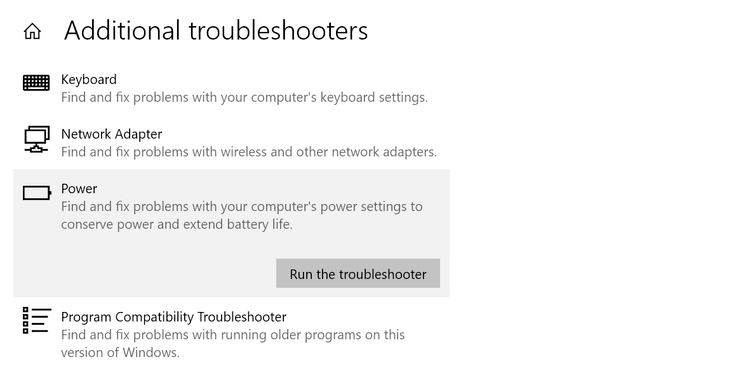
Hasarlı dosyaları onarın
Bozuk dosyalar genellikle Windows 10 PC'lerde elektrik kesintileri de dahil olmak üzere birçok sorunun nedenidir. İyi haber şu ki, bozuk dosyaları onarmak için Komut İstemi'nden aşağıdaki komutu çalıştırabilirsiniz:
1. Başlat menüsünü açın , Komut İstemi'ni bulun ve Yönetici olarak çalıştır'ı tıklayın .
2. Kullanıcı Hesabı Denetimi penceresinde Evet'i seçin .
3. Komut İstemi penceresinde aşağıdaki komutu girin ve Enter tuşuna basın :
sfc /scannow
5. Hasarlı dosyaları bulup onarmak için bu komutu bekleyin.
Windows 10'da Güç seçeneği yok hatasını düzeltmenin başka bir yolu
- Sistem Geri Yüklemeyi Kullan
- Bilgisayarı sıfırla
Yukarıda, Windows 10'da Güç seçeneklerini kaybetme hatasını düzeltmenin bazı yolları verilmiştir . Umarım makale sizin için faydalıdır.